VC++ 6.0创建MFC工程的具体步骤
时间:2022-10-26 15:18
许多小伙伴还不了解VC++ 6.0工具,不清楚怎么创建MFC工程,下面小编就分享一个VC++ 6.0创建MFC工程的具体步骤,希望感兴趣的朋友都来共同学习哦。
VC++ 6.0创建MFC工程的具体步骤

打开vc++ 6.0
文件->新建
选择 MFC AppWizard [exe]
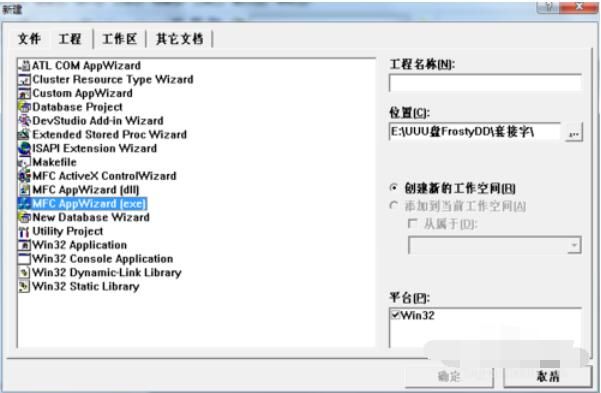
填写工程名称和保存位置
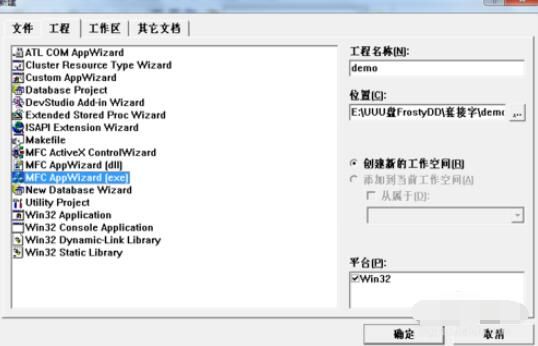
下一步,如图
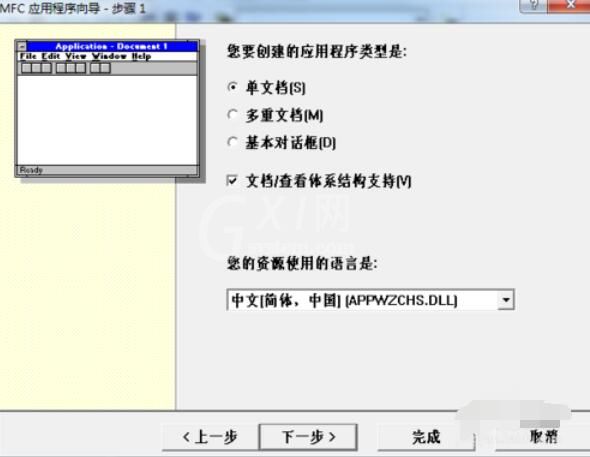
如图。
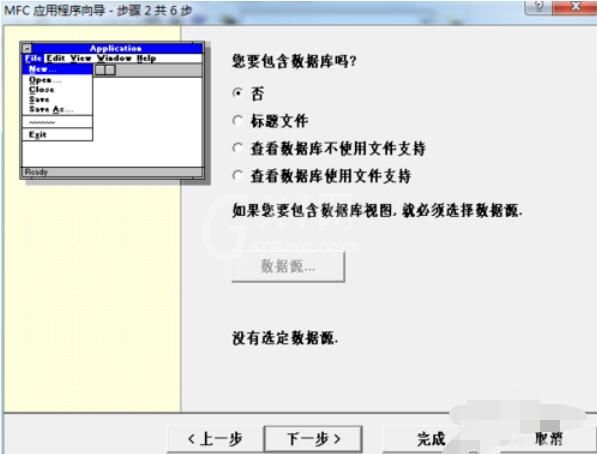
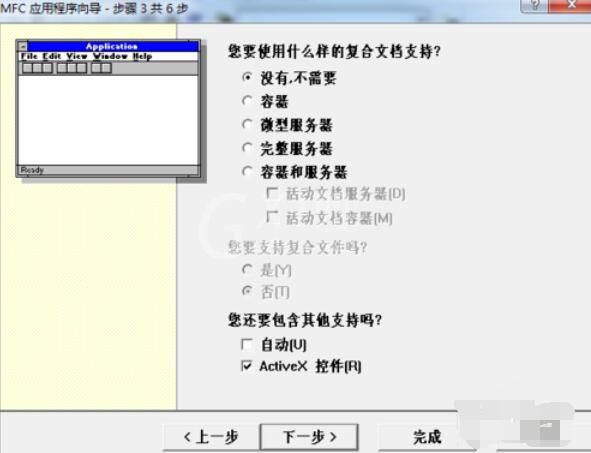

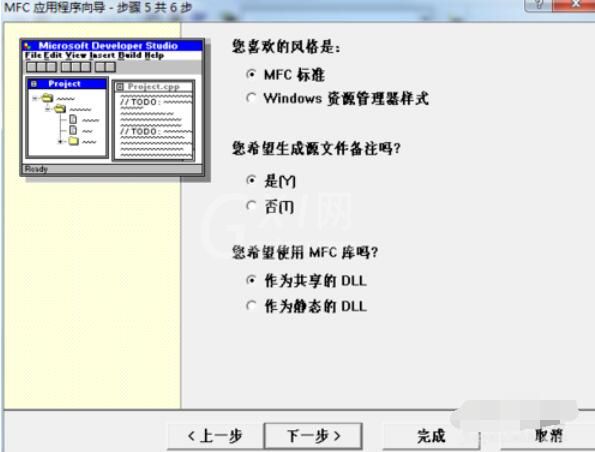
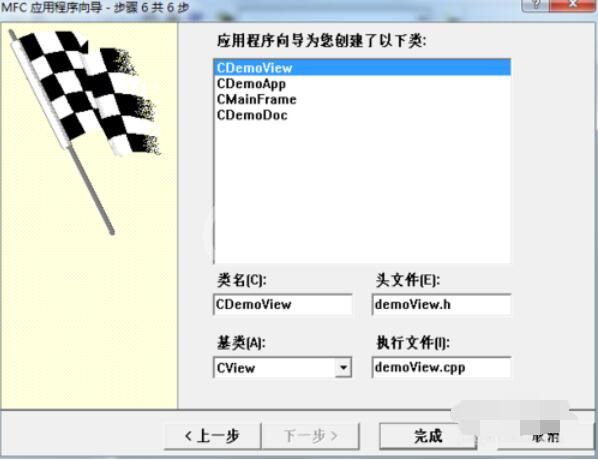
完成。
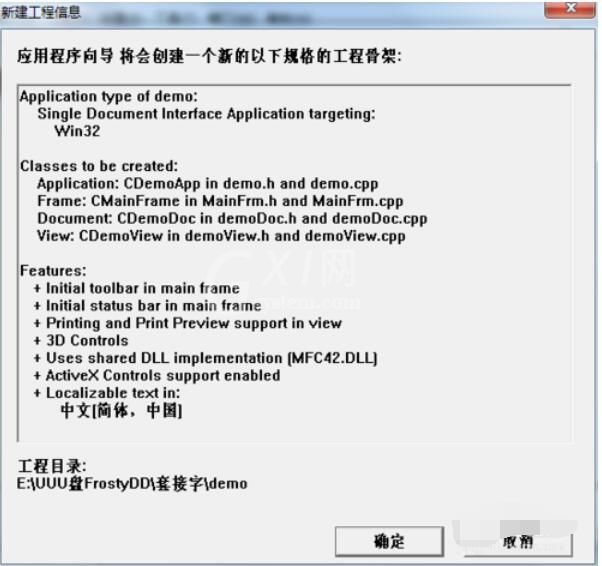
可以看到界面左侧出现了刚刚建立的工程。
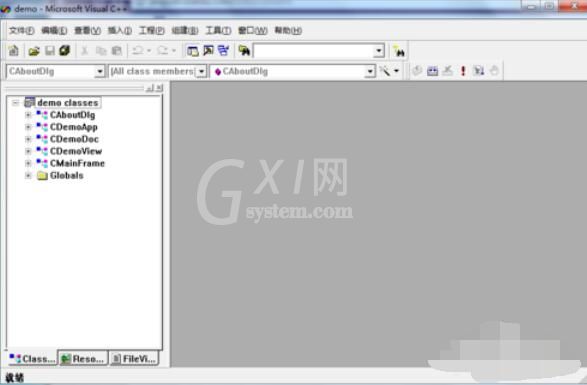

上文就是VC++ 6.0创建MFC工程的具体步骤,赶快试试看吧。



























